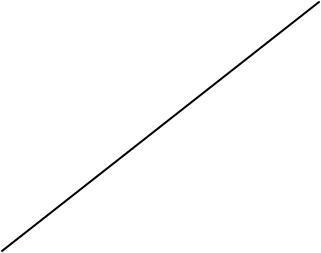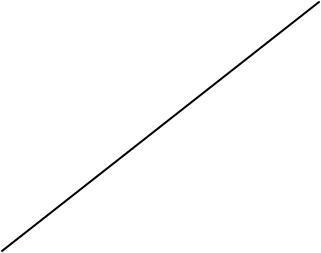
★結論から言うと「ストレスを感じない作図を覚えることです」★
★一番多く見受けられるのが、②で右クリックメニューを使いエンターを選択する方法である。標準の設定ではショートカットメニューが出るので、スクールではお奨めしていませんが、やはり人気はあるようです。右クリックメニューのオプションですべてエンターとしている人はよいが、・・・(これを指定するとショートカットメニューは標示されない)。
スクールでは右クリックメニューをインストール時の既定値で運用しています。コマンドの操作の時にオプションがあれば右クリックメニューが表示される仕様です。これを変える人がいますがスクールでは標準仕様を尊重している。なぜなら、便利だし一般的にストレスを感じないからです。
★スクールで一押しなのがスペースキーで確定する方法です。スペースキーで確定して再度同じコマンドを使用する場合も再度スペースキーを押すと復活するからです。確定の右クリックメニューだとストレスを感じるからです。画面上で頻繁に選択するショートカットメニューはなるべく減らすべきだと考えています。オートキャドのホームポジションは右手がマウス、左手がキーボードの上です。だから、コマンドもキーボードで操作するとヘビーユーザーとなりますが、キーボード操作は標準からはずれているので問題外として教えていません。
★キーボードのエンターキーを使う方法もあります。これだとマウスを握っている手を離して操作するのでこれまたストレスを感じます。
ただし、トラッキングを使用しての確定では数値入力してからの続けてのエンターキーなので例外として重宝しています。
CADの上達は・・・・
①任意の点をクリック
②でクリックして終了するときはスペースキー
①
②
※例えば線分コマンドで線を作図する場合は
最初に1点目をクリックし、2点目で終了するときはクリックしてから
スペースキーを押す、これがキャドステーション仕様になっています。
AutoCadではスペースキーとエンターキーは同じ役割をします。